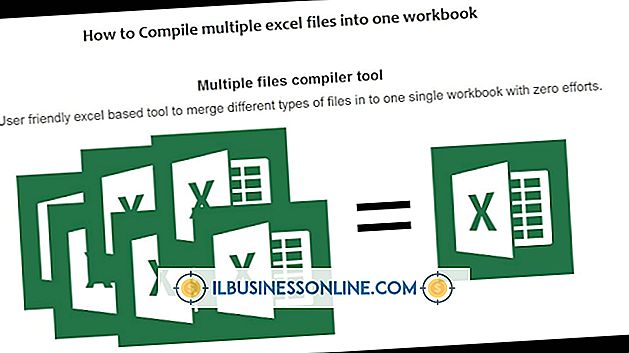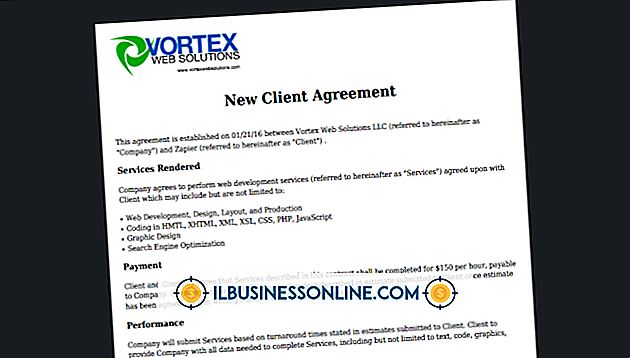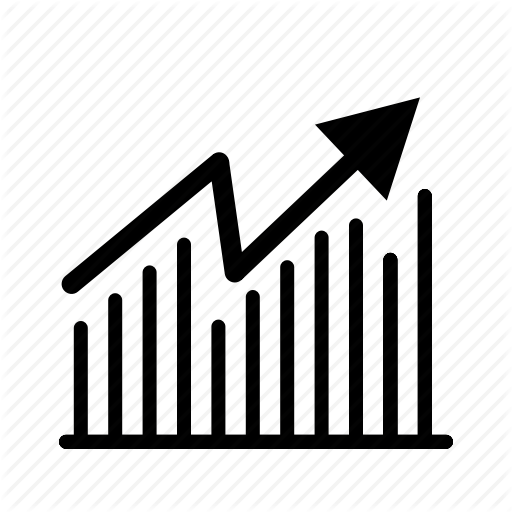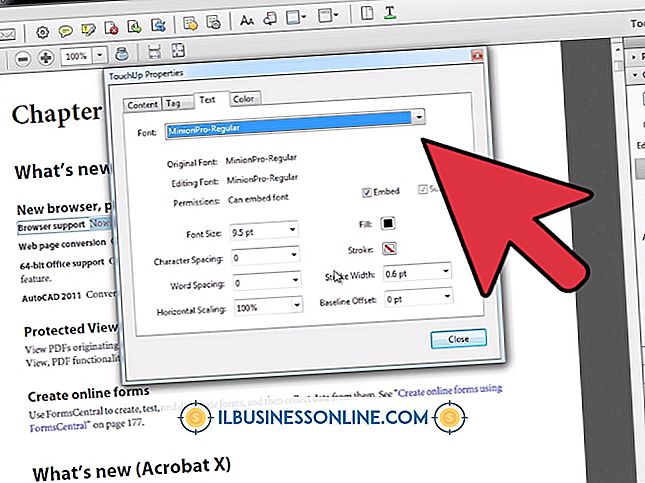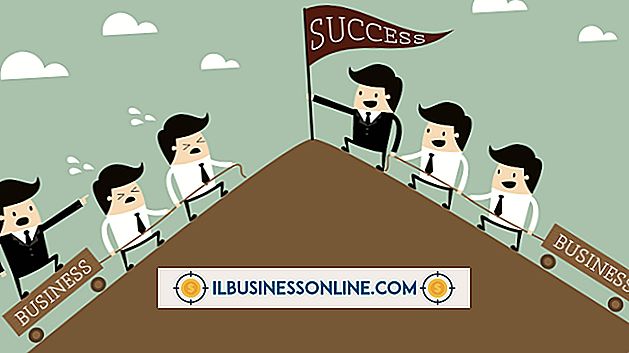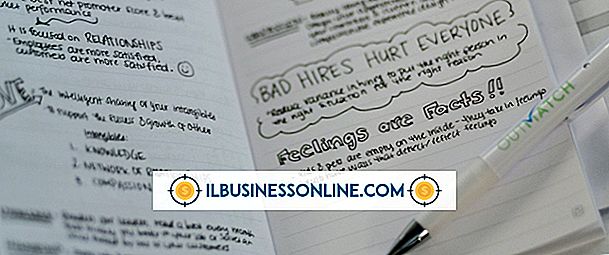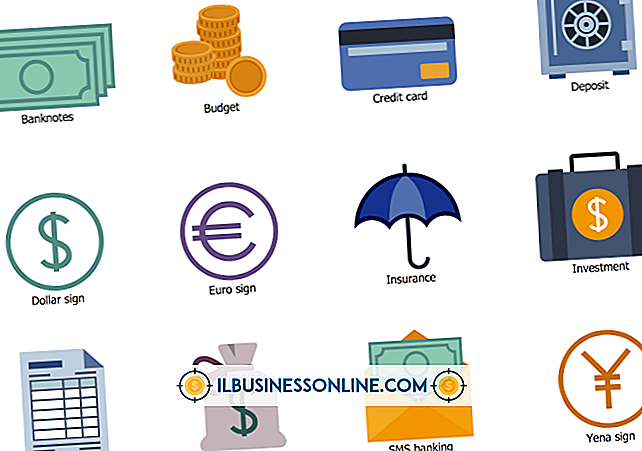Cách sử dụng AirPort Express làm bộ mở rộng Wi-Fi

Bạn có thể định cấu hình bộ định tuyến không dây AirPort Express để hoạt động như các thiết bị độc lập, kết nối không dây máy tính của bạn với modem internet và các thiết bị được nối mạng khác. Bạn cũng có thể sử dụng nhiều thiết bị AirPort, bao gồm bộ định tuyến AirPort Express và AirPort Extreme, để mở rộng mạng không dây trên khắp nhà hoặc văn phòng của bạn.
Thiết lập Ethernet AirPort Express để mở rộng Wi-Fi
Nếu bạn có thiết bị AirPort Extreme hoặc AirPort Express làm bộ định tuyến không dây chính, bạn có thể định cấu hình thiết bị AirPort Express để hoạt động cùng với thiết bị mở rộng Wi-Fi bằng Ethernet hoặc Wi-Fi. Kết nối các thiết bị bằng Ethernet thường cho kết quả tốt nhất.
Để kết nối bằng Ethernet, giả sử bạn có sẵn AirPort Express hoặc AirPort Extreme và thiết bị đó là bộ định tuyến chính được kết nối với modem internet của bạn, hãy lấy AirPort Express bổ sung và kết nối cổng có nhãn "WAN" với cổng có nhãn "LAN" trên bộ định tuyến chính. Nói chung, cổng WAN trên bộ định tuyến kết nối với thiết bị kết nối với internet, trong khi cổng LAN kết nối với các thiết bị cục bộ khác. Khi các thiết bị được nối với nhau, hãy đảm bảo tất cả chúng đều được bật.
Sau đó, mở AirPort Utility trên máy tính. Trên máy Mac, bạn có thể tìm thấy chương trình này bằng cách nhấp vào "Đi", sau đó "Ứng dụng" và chọn thư mục "Tiện ích". Trên PC Microsoft Windows, bạn sẽ tìm thấy nó trong "Menu bắt đầu" bằng cách nhấp vào "Chương trình" và sau đó "AirPort".
Khi bạn tìm và khởi chạy chương trình, trước tiên hãy kết nối với bộ định tuyến chính bằng cáp Ethernet có dây. Trong tiện ích AirPort, sử dụng trình đơn thả xuống "Chia sẻ kết nối" để chọn "Chia sẻ địa chỉ IP công cộng".
Tiếp theo, ngắt kết nối khỏi bộ định tuyến đó và kết nối với bộ định tuyến thứ cấp mà bạn dự định sử dụng làm bộ mở rộng. Trong tiện ích AirPort, đặt "Chia sẻ kết nối" thành "Tắt (Chế độ cầu)", nghĩa là thiết bị sẽ chuyển lưu lượng truy cập đến thiết bị AirPort chính. Đảm bảo tên mạng, cài đặt bảo mật và mật khẩu được đặt thành cùng cài đặt trên thiết bị phụ như trên thiết bị chính. Nhấp vào "Cập nhật" khi bạn hoàn thành.
Cài đặt Wi-Fi AirPort Express để mở rộng Wi-Fi
Nếu bạn không thể chạy cáp Ethernet giữa các bộ định tuyến, bạn có thể yêu cầu chúng nói chuyện với nhau qua Wi-Fi.
Cắm vào từng thiết bị mà bạn muốn và bật chúng với bộ định tuyến chính được kết nối với modem internet của bạn.
Sau đó, mở AirPort Utility trên máy tính của bạn. Trên máy Mac, bạn có thể tìm thấy chương trình này bằng cách nhấp vào "Đi", sau đó "Ứng dụng" và chọn thư mục "Tiện ích". Trên PC Microsoft Windows, bạn sẽ tìm thấy nó trong "Menu bắt đầu" bằng cách nhấp vào "Chương trình" và sau đó "AirPort".
Kết nối với bộ định tuyến chính khi mở công cụ thiết lập Apple AirPort, sử dụng "Trình chọn trạm gốc" trong chương trình thiết lập. Nhấp vào "Cài đặt thủ công" và nhập mật khẩu của bạn nếu cần. Nhấp vào "Sân bay", sau đó "Không dây" và nhấp vào "Tạo mạng không dây". Chọn hộp có nội dung "Cho phép mạng này được mở rộng" và nhập hoặc xác nhận tên mạng bạn muốn.
Nếu bạn muốn bảo mật mạng của mình, hãy nhấp vào "Bảo mật không dây" và chọn "WPA2 Personal". Chọn một mật khẩu dài từ tám đến 63 ký tự. Trong "Lựa chọn kênh radio", nhấp vào "Tự động" và sau đó nhấp vào "Cập nhật".
Bây giờ, kết nối với bộ định tuyến thứ cấp bằng cách sử dụng "Trình chọn trạm gốc" trong chương trình thiết lập. Nhấp vào "Cài đặt thủ công", sau đó "Sân bay" và sau đó "Không dây". Chọn "Mở rộng mạng không dây" trong menu "Chế độ không dây". Chọn tên mạng bạn đã đặt trước đó và nhập mật khẩu nếu bạn đã tạo. Nhấp vào "Cập nhật."
Điều chỉnh các thiết bị của bạn khi cần thiết để tối đa hóa sức mạnh mạng của bạn bất cứ nơi nào bạn sử dụng máy tính của mình.